Jak stworzyć historię na Facebooku

Historie na Facebooku mogą być bardzo zabawne do tworzenia. Oto jak możesz stworzyć historię na swoim urządzeniu z systemem Android i komputerze.
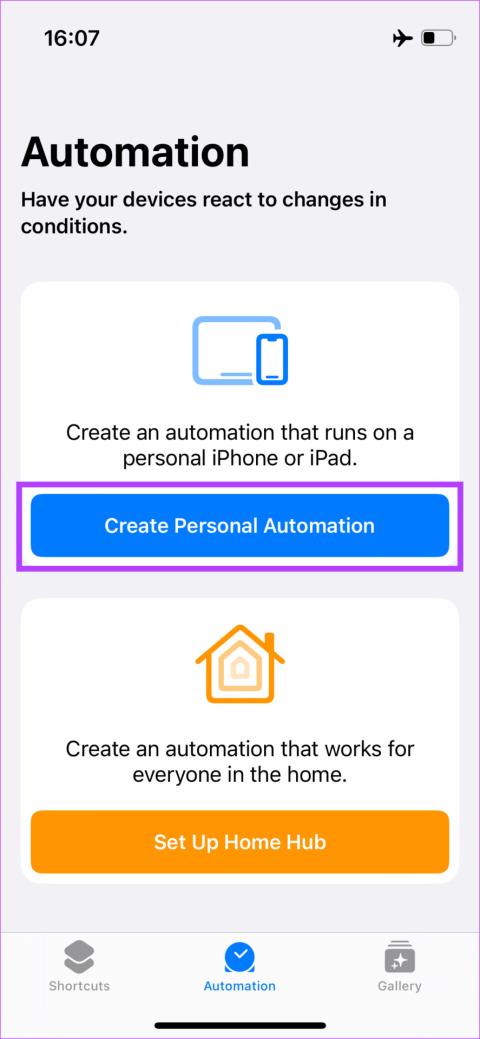
Najważniejsze informacje
Niestety, domyślnie nie ma przełącznika ani opcji umożliwiającej zatrzymanie automatycznego odtwarzania Apple Music na iPhonie. Zamiast tego będziesz musiał zastosować obejście.
Krok 1: Otwórz aplikację Skróty i przejdź do karty Automatyzacja . Wybierz opcję Utwórz automatyzację osobistą .


Krok 2: Jeśli podłączasz iPhone'a do samochodu przez Bluetooth, wybierz Bluetooth . Jeśli zamiast tego używasz kabla, wybierz CarPlay .


Krok 3: Jeśli wybrałeś opcję Bluetooth , dotknij przycisku Wybierz obok Urządzenia. Wybierz nazwę Bluetooth swojego samochodu z listy urządzeń i dotknij Gotowe .
Aby przejść do następnego kroku, użyj przycisku Dalej w prawym górnym rogu. Jeśli wybrałeś CarPlay , wybierz Łączy i dotknij Dalej .



Krok 4: Użyj przycisku Dodaj akcję i dotknij Media . Następnie przewiń w dół do opcji Odtwarzanie i wybierz przycisk Odtwórz/Pauza .



Krok 5: Stuknij w utworzoną automatyzację Odtwórz/Wstrzymaj i wybierz Wstrzymaj . Wybierz Dalej w prawym górnym rogu i dotknij Gotowe, aby utworzyć automatyzację.


W przeciwieństwie do iOS, Android ma wbudowany przełącznik, który uniemożliwia automatyczne odtwarzanie muzyki w samochodzie przez Android Auto. Oto jak to włączyć.
Krok 1: Otwórz aplikację Ustawienia i przejdź do menu Podłączone urządzenia . Wybierz Preferencje połączenia .


Krok 2: Wybierz Android Auto . Przewiń w dół i wyłącz przełącznik obok opcji Włącz muzykę automatycznie .


Historie na Facebooku mogą być bardzo zabawne do tworzenia. Oto jak możesz stworzyć historię na swoim urządzeniu z systemem Android i komputerze.
Dowiedz się, jak wyłączyć irytujące automatyczne odtwarzanie wideo w Google Chrome i Mozilla Firefox za pomocą tego samouczka.
Rozwiąż problem, w którym Samsung Galaxy Tab S8 utknął na czarnym ekranie i nie włącza się.
Przeczytaj teraz, aby dowiedzieć się, jak usunąć muzykę i filmy z tabletów Amazon Fire i Fire HD, aby zwolnić miejsce, uporządkować lub poprawić wydajność.
Poradnik pokazujący dwa rozwiązania, jak na stałe uniemożliwić aplikacjom uruchamianie się przy starcie na urządzeniu z Androidem.
Ten poradnik pokazuje, jak przesyłać wiadomości tekstowe z urządzenia Android za pomocą aplikacji Google Messaging.
Masz Amazon Fire i chcesz zainstalować Google Chrome? Dowiedz się, jak zainstalować Google Chrome za pomocą pliku APK na urządzeniach Kindle.
Jak włączyć lub wyłączyć funkcje sprawdzania pisowni w systemie Android.
Kiedy Samsung zaprezentował nową linię tabletów flagowych, było na co czekać. Galaxy Tab S9 i S9+ przynoszą oczekiwane ulepszenia, a Samsung wprowadził także Galaxy Tab S9 Ultra.
Czy kochasz czytać eBooki na tabletach Amazon Kindle Fire? Dowiedz się, jak dodać notatki i podkreślać tekst w książce na Kindle Fire.






